如何在 Windows 10 中打开操作中心
Windows 10的操作中心(Action Center)是操作系统(operating system)集中您收到的所有通知以及可用的快速操作(Quick Actions)的地方。要高效地使用操作中心(Action Center),您首先需要知道如何打开它。以下是使用鼠标、键盘、触摸手势或Cortana在Windows 10中打开操作中心(Action Center)的所有方法:
提示:(TIP:)如果您在学习如何使用操作中心(Action Center)及其所有功能方面需要帮助,请阅读:如何在Windows 10中使用(Windows 10)操作中心(Action Center)的通知。
如何用鼠标打开操作中心(Action Center)
如果您使用带有鼠标的 PC 或笔记本电脑,您可以通过单击桌面右下角的图标来访问操作中心。(Action Center)当没有可用的新通知时,该图标看起来像一个聊天气泡的轮廓。如果您有新通知,聊天气泡会填充,并显示它们的编号。

使用鼠标的另一种方法是右键单击操作中心(Action Center)图标,然后在打开的菜单中选择“打开操作中心”。("Open action center.")

虽然这不是最快的方法,但它完成了从 Windows 10打开操作中心的工作。(Action Center)
如何使用键盘打开操作中心(Action Center)
在Windows 10中打开操作中心(Action Center)的最快方法是使用键盘。同时按下Windows + A键,操作中心(Action Center)显示在屏幕右侧。

如何在触摸屏上打开操作中心(Action Center)
如果您使用装有Windows 10的平板电脑、Surface 设备(Surface device)或带触摸屏的笔记本电脑,您可以从屏幕右侧向左滑动以打开操作中心(Action Center)。

操作中心(Action Center)加载在屏幕右侧,如下面的屏幕截图所示。
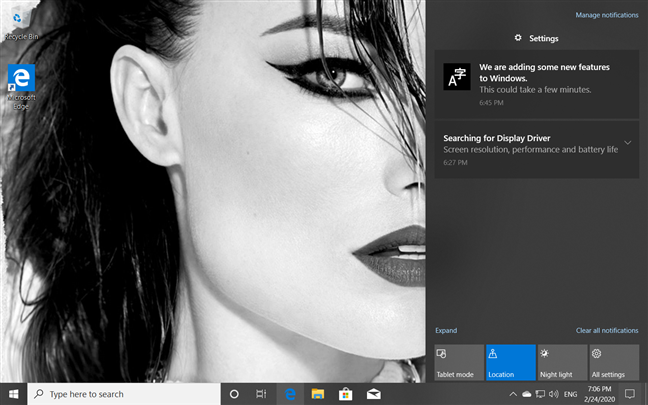
提示:(TIP:)要个性化操作中心中显示的(Action Center)快速操作(Quick action)按钮,请阅读:Windows 10中的(Windows 10)快速(Quick)操作:访问它们、使用它们、自定义它们!
如何使用Cortana在Windows 10中打开(Windows 10)操作中心(Action Center)
你也可以要求Cortana帮助你完成这项任务。首先(First),确保Cortana可以听到你说“行动中心”。("action center.")然后,见证她“打开你的行动中心”。("Opening your Action Center.")
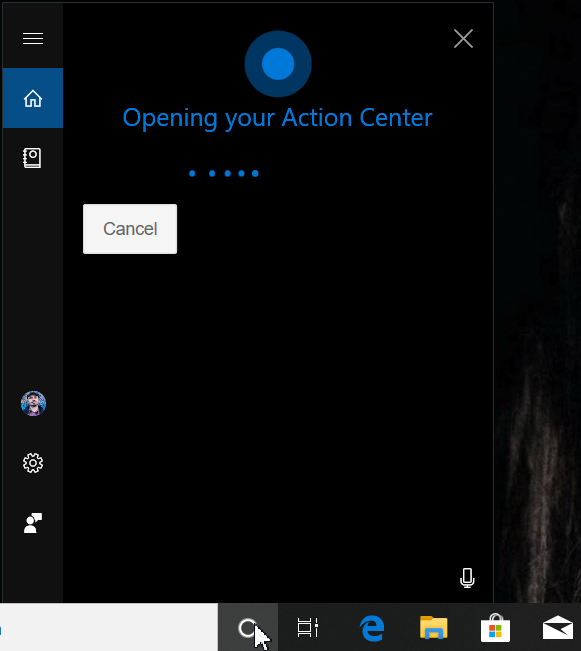
您更喜欢哪种方式打开Windows 10中的操作中心(Action Center)?
我个人喜欢使用键盘。按Windows + A是打开操作中心(Action Center)最快的方法,我经常使用这种方法。你呢?在下方发表评论(Comment),并告诉我们您是如何打开操作中心(Action Center)的。你更喜欢鼠标,还是与Cortana交谈并让她打开它?
Related posts
使应用程序在 Windows 10 启动时运行的 4 种方法
如何在 Windows 10 中使用剪贴板:粘贴旧项目、固定项目、删除项目等。
Windows 10 和 Windows 11 中的回收站在哪里?
如何将 Windows 10 的时间线与 Google Chrome 一起使用
如何像专业人士一样使用 Windows 10 中的设置应用程序
如何关闭Windows 11(9种方式)
关于如何在Windows 10中搜索的12个提示
如何降级Windows 11并滚回Windows 10
如何在Windows退出Safe Mode
什么是Ctrl Alt Delete? Ctrl Alt Del做了什么?
Windows 10 图标。它们位于哪里?在哪些文件和文件夹中?
在 Windows 中设置默认打印机的 5 种方法(所有版本) -
如何查看 Windows 10 中的所有隐藏文件和文件夹
Windows 10 Search bar缺少吗? 6种方式来展示它
在 Windows 10 中启动 Windows 安全性的 10 种方法
如何在Windows 10中创建用户变量和system environment变量
如何在Windows中打开Disk Defragmenter(12种方式)
在Windows 11中打开Settings的17种方式
如何将 Windows 10 剪贴板与其他计算机和设备同步
在 Windows 10 中切换用户的 7 种方法
